Il vostro database molto probabilmente gira su MySQL o su MariaDB, il fork completamente open-source. Questi popolari software di gestione dei database alimentano il 90% dei siti web, quindi molto probabilmente sul vostro server host è installato uno dei due.
Ma non tutti gli host continuano a tenerlo aggiornato, quindi spesso sta a voi controllare la vostra versione di MySQL e curare gli aggiornamenti. Un software non aggiornato sul vostro server non è mai una cosa buona e può anche essere dannoso.
Vediamo come verificare che la vostra versione di MySQL è aggiornata e aggiornarla nel caso in cui non lo sia.
Perché Tenere MySQL Aggiornato?
La manutenzione manuale del server non è un lavoro divertente, specialmente se non si ha molta familiarità con il funzionamento interno del proprio server web. Finché il vostro server e il vostro database funzionano correttamente, potreste essere tentati dall’ignorare la presenza di un software obsoleto. Ma ci sono diverse ragioni per cui questa è una cattiva idea.
Non è mai un bene avere software obsoleto sul proprio server. Anche il più piccolo buco nella vostra sicurezza potrebbe essere un vettore che permette ad eventuali aggressori di intrufolarsi e prendere il controllo.
Potrebbero anche essere in grado di creare caos nel vostro database. Tutte le informazioni più importanti sono memorizzate lì: i vostri post WordPress e tutti gli altri dati sensibili. Non dovete permettere a nessun soggetto indesiderato di modificarli.
Oltre a questo, una nuova versione può avere nuove funzionalità e miglioramenti generali per le funzionalità già presenti. Anche se queste caratteristiche extra non vi riguardano, le versioni più recenti di MySQL sono più sicure, ottimizzate e veloci.

E con ogni aggiornamento di MySQL arriva un’intera serie di correzioni di bug, che correggono errori che potrebbero essere nel migliore dei casi un fastidio, o causarvi seri problemi nel peggiore.
Qualunque sia il software che permette al vostro sito web di funzionare, è quasi sempre meglio tenerlo aggiornato all’ultima versione.
Quale È la Versione Migliore di MySQL?
Di questi tempi, molti server girano ancora su MySQL 5.7 (l’ultima versione prima del salto alla 8.0), anche se esiste una versione migliore e più recente. Perché? E qual è la versione migliore, MySQL 5.7 o 8.0?
La maggior parte delle persone non aggiorna perché o non conosce l’ultima versione di MySQL, o non vuole prendersi il tempo di aggiornarla. Inoltre, la 5.7 non è stata deprecata e non lo sarà fino al 2023.

Ma, anche se MySQL 5.7 è ancora supportato, fare il passaggio all’ultima versione vale sicuramente il vostro tempo. È più veloce e più sicuro – le differenze sono visibili immediatamente dopo l’attivazione. E per gli sviluppatori che possono fare uso delle nuove funzioni, i vantaggi sono più numerosi di quanto si possa dire velocemente.
Ci sono alcune considerazioni sull’aggiornamento e retro-incompatibilità che bisogna conoscere, ma per la maggior parte dei siti non non si verificheranno problemi.
È quasi sempre meglio tenersi al passo con l’ultima versione stabile di MySQL. Anche gli aggiornamenti minori sono importanti, anche se il nuovo auto-updater integrato probabilmente li gestirà per voi. Per quanto riguarda le major release, ne vale sicuramente la pena a meno che parti cruciali del vostro server siano incompatibili.
Anche se WordPress supporta le versioni di MySQL fino alla 5.6, la 8.0 funziona perfettamente. E siccome la 5.6 non è più supportata ed è soggetta a bug e rischi di sicurezza, dovreste almeno aggiornare alla 5.7.
Come Verificare la Versione di MySQL
È fondamentale mantenere MySQL aggiornato, ma è necessario conoscerne la versione prima di procedere all’aggiornamento. È probabile che stiate già utilizzando l’ultima versione e non abbiate bisogno di fare nulla. Ci sono diversi modi per verificarlo; questi sono solo alcuni tra quelli più semplici.
Controllare la Versione di MySQL con MyKinsta
Accedere al database e verificare la versione di MySQL con MyKinsta è molto facile. Ci sono diversi modi per farlo, come spiegato sopra, ma i due più semplici sono tramite phpMyAdmin o dalla linea di comando.
Troverete phpMyAdmin subito dopo il login in MyKinsta. Basta andare su Siti > Info e, nella sezioneAccesso al Database, fare clic su Apri phpMyAdmin. Le credenziali di cui avete bisogno per accedere sono proprio lì.
Potete anche connettervi dalla linea di comando con SSH. Kinsta ha impostato tutto per consentirvi di accedere via SSH. Basta trovare le vostre credenziali in Siti > Info nella sezione SFTP/SSH. Poi seguite i passaggi qui sotto per accedere e inserire i comandi appropriati.
Utilizzare la Riga di Comando
Il modo più semplice per scoprire la versione di MySQL è con un semplice codice inviato attraverso la linea di comando. Ci vogliono pochi secondi e risponde immediatamente alla vostra domanda. Arrivare alla linea di comando del vostro server non dovrebbe essere troppo difficile, a meno che non stiate utilizzando un hosting minimale.
Ci sono svariati modi per accedere alla linea di comando del vostro server. Il vostro host web può offrire un modo per inviare comandi attraverso il back end, come ad esempio con cPanel. Oppure potreste essere in grado di utilizzare il terminale integrato o il prompt dei comandi per connettervi al server. Esistono anche strumenti come PuTTY, che normalmente sono necessari agli utenti Windows per connettersi con SSH.
In entrambi i casi, avrete bisogno di alcune credenziali SSH di accesso. Di solito potete trovarle nella dashboard di web hosting, oppure potete mandare un’email al vostro host e chiedere aiuto.
Una volta che sapete come connettervi alla linea di comando del vostro server, seguite questi passaggi.
Passo 1: Avviate il Terminale (Linux, macOS) o il Prompt dei comandi/PuTTY (Windows) sul vostro computer. In cPanel, lo trovate in Advanced > Terminal.
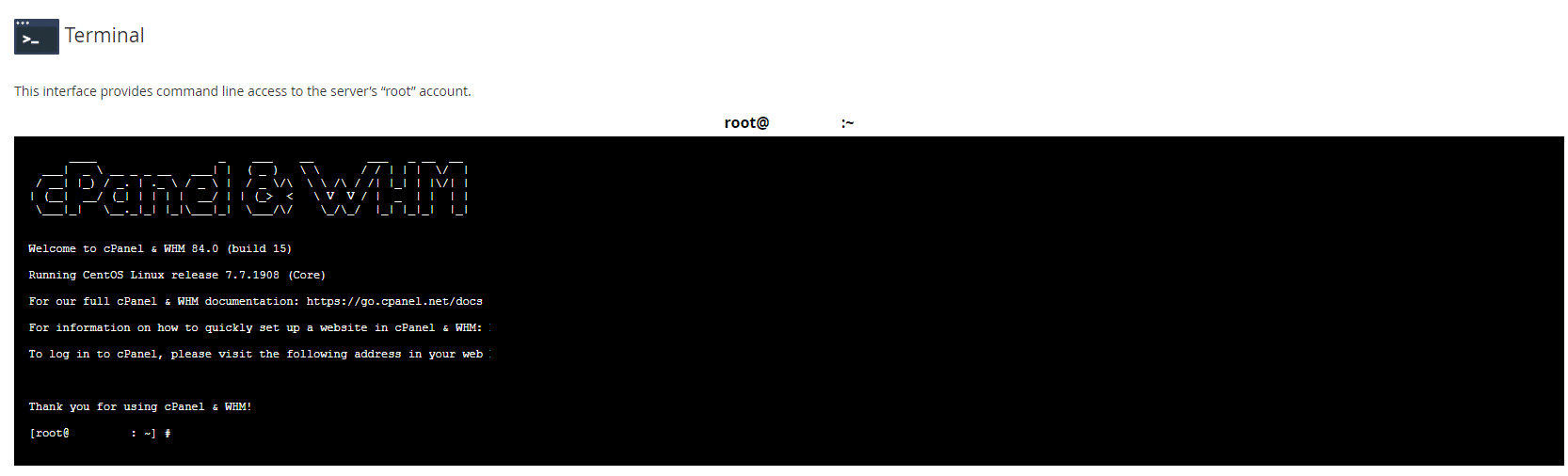
Passo 2: fornite le vostre credenziali SSH per connettervi e accedere al server.
Passo 3: inserite il seguente comando:
mysql -VSe avete installato MySQL Shell, per visualizzare le informazioni sulla vostra versione potete anche utilizzare il semplice comando “mysql”.
In entrambi i casi, dovreste vedere sullo schermo il numero di versione.
Verificare la Versione di MySQL con phpMyAdmin
C’è un altro semplice modo per controllare la versione di MySQL, ed è con phpMyAdmin. Questo software è presente sulla maggior parte dei server, quindi avete una buona possibilità di trovare la vostra versione di MySQL.
Potrete trovare le vostre credenziali phpMyAdmin nella dashboard del web hosting. Potrebbe anche esserci un link diretto per accedervi da lì. Inviate un’email al vostro host se non riuscite a trovarle.
Una volta che avrete trovato le vostre credenziali, accedete a phpMyAdmin. Non appena siete dentro, vedrete una casella Database server sul lato destro dello schermo. Lì, nella sezione Software version, c’è la vostra versione di MySQL. Facile!
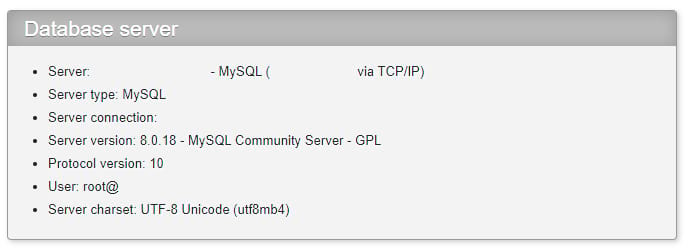
Attraverso la Bacheca di WordPress
Un ultimo semplice modo per trovare la vostra versione di MySQL è dal pannello di amministrazione di WordPress del vostro sito.
Aprite la bacheca di WordPress e andate su Strumenti > Salute del sito. Qui sotto, per prima cosa, andate alla scheda Info e poi alla sezione Database.
Troverete la versione corrente di MySQL del vostro server accanto all’etichetta Server version.
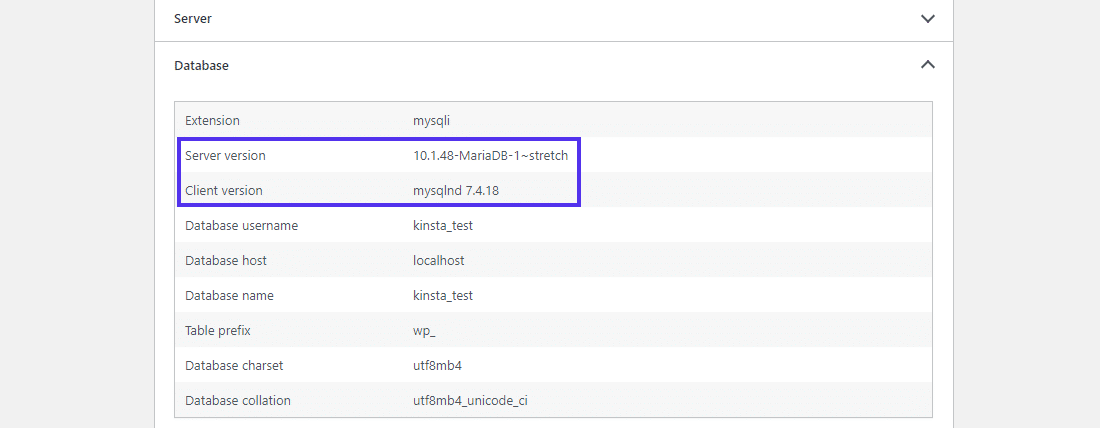
Come Aggiornare la Versione di MySQL
Se avete stabilito che il vostro MySQL non è aggiornato, dovreste aggiornarlo il più presto possibile. Ci sono diversi modi per aggiornare MySQL alle ultime versioni; tutto dipende dagli strumenti e sistemi operativi che state utilizzando.
Vale la pena notare che le versioni successive di MySQL cercheranno di aggiornarsi automaticamente se lo script nota che la vostra installazione non è aggiornata. Potrebbe non essere necessario fare nulla. Se MySQL non è aggiornato e bisogna aggiornarlo manualmente, seguite questi passaggi.
Così come avete fatto per controllare la versione di MySQL con la linea di comando, avrete bisogno delle vostre credenziali di accesso SSH dal vostro host web per accedere al terminale sul vostro server. E, naturalmente, avrete bisogno dell’indirizzo IP del vostro server.
Questo backup contiene sia il vostro database (un file SQL) che il vostro intero sito, così sarete più sicuri nel caso in cui qualcosa vada storto.
Aggiornare MySQL con cPanel
Se il vostro host mette a disposizione cPanel, questo è probabilmente il modo più semplice per fare un aggiornamento. Ma dato che cPanel ha come default MySQL 5.7, potreste voler fare un aggiornamento.
Dato che cPanel non vi permette di fare il downgrade, prima di procedere dovreste fare un backup del vostro database.
La maggior parte delle installazioni di cPanel sono dotate di Web Host Manager, WHM, che vi offre un accesso root più profondo.
Passo 1: Accedete a WHM visitando “example-site.com:2087” o “example-site.com/whm”. Si può anche chiedere al proprio web host come accedere a WHM.
Passo 2: Andate su Software > MySQL Upgrade o digitate “MySQL” nella barra di ricerca. Potete anche trovarlo alla voce SQL Services > MySQL/MariaDB Upgrade.
Passo 3: Selezionate la versione di MySQL che volete aggiornare e cliccate su Next. Ora seguite i passaggi dell’aggiornamento e il software farà tutto il resto per voi.
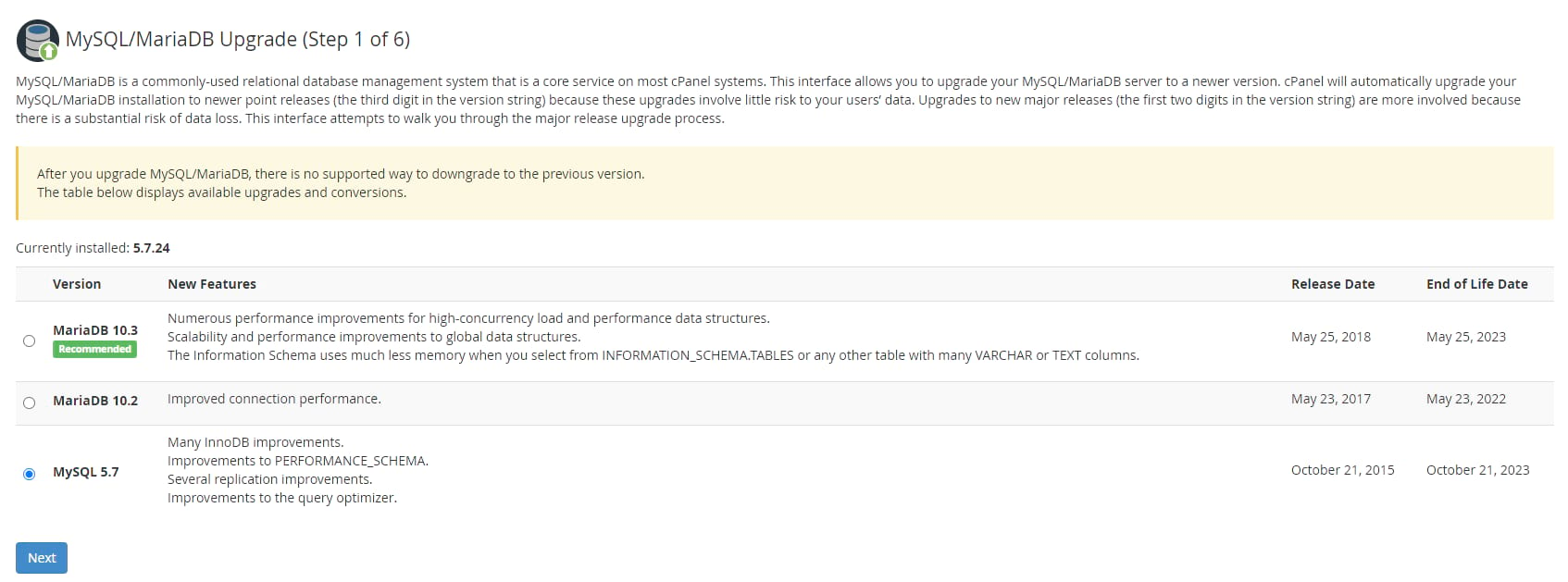
Questo metodo è di gran lunga il più semplice per fare un aggiornamento MySQL, ma se il vostro host non offre cPanel o WHM, potreste essere costretti a farlo manualmente.
Aggiornare MySQL in Linux/Ubuntu
Ci sono svariate distribuzioni Linux, ma Ubuntu è di gran lunga la più utilizzata. Queste istruzioni dovrebbero andar bene per qualsiasi sistema operativo che utilizza la funzione apt/apt-get per installare il software.
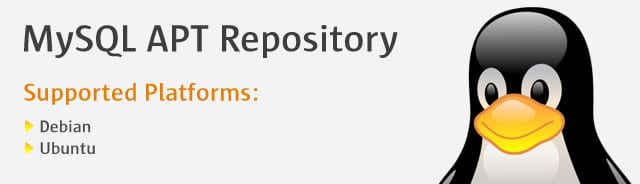
Linux può facilmente connettersi a SSH senza alcun requisito software aggiuntivo. Quindi potete entrare direttamente nel vostro server.
Passo 1: Avviate il Terminale. Prelevate le vostre credenziali SSH e utilizzate il comando ssh per accedere.
Passo 2: Dovreste avere installato MySQL apt Repository perché MySQL è già sul vostro server. Aggiornate la vostra lista di pacchetti con il seguente comando:
sudo apt-get updatePasso 3: Ora aggiornate MySQL.
sudo apt-get upgrade mysql-serverSe il precedente non funziona, potete anche provare questo comando:
sudo apt-get install mysql-serverVi chiederà di scegliere una versione; selezionate 5.7 o 8.0. Se state aggiornando dalla 5.6, dovreste prima aggiornare alla 5.7, e non passare direttamente alla 8.0.
Aggiornare MySQL su macOS
Anche se macOS viene fornito con la propria versione di MySQL, non è possibile aggiornarla con i soliti metodi. E, molto probabilmente, il vostro server utilizza già un’istanza separata.
Molti di questi passaggi sono molto simili a quelli per aggiornare MySQL su Linux. macOS allo stesso modo ha SSH integrato nel sistema operativo, quindi tutto quello che dovete fare è eseguire i comandi.
Daremo per scontato che stiate utilizzando Homebrew come gestore di pacchetti perché è la soluzione più semplice per installare e aggiornare MySQL su Mac. Non dovreste tentare di aggiornare MySQL con Homebrew se non l’avete utilizzato all’inizio per l’installazione.
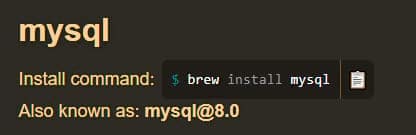
Passo 1: Avviate il Terminale e accedete con il comando ssh.
Passo 2: Eseguite questi comandi utilizzando Homebrew.
brew update
brew install mysqlQuesto comando dovrebbe installare automaticamente la 8.0 e aggiornare qualsiasi versione esistente.
Riscontrate dei problemi? Provate prima a disinstallare la versione corrente di MySQL utilizzando questi comandi:
brew remove mysql
brew cleanupPoi potrete tentare di nuovo di eseguire i comandi di aggiornamento e di installazione.
Passo 3: Assicuratevi di avviare nuovamente il server MySQL manualmente:
mysql.server startAggiornare MySQL in Windows
A differenza di Mac e Linux, Windows non può utilizzare SSH di default. Dovrai invece installare un client separato, poi potrete connettervi al vostro server.
Passo 1: Scaricate PuTTY e installatelo sul vostro sistema. Avviatelo e inserite le vostre credenziali SSH per connettervi al server. Il numero di porta predefinito è 3306. Ignorate qualsiasi avviso di sicurezza; sono normali.
Passo 2: Supponendo che vi stiate connettendo a un terminale Linux, per eseguire l’aggiornamento potete utilizzare i comandi nella sezione Linux/Ubuntu qui sopra.
Potete anche utilizzare il programma di installazione di MySQL per scaricare MySQL direttamente sul sistema. Questa procedura salta completamente la connessione SSH.
Riepilogo
È fondamentale tenere aggiornato il software, qualunque esso sia. E con MySQL, che è parte integrante del vostro sito web e del suo database, questo è ancora più imperativo. Purtroppo, troppi amministratori web scelgono di non aggiornare la versione di MySQL, a scapito della velocità e della sicurezza del proprio sito web.
Per fortuna, verificare e aggiornare la versione di MySQL è quasi sempre molto semplice. Anche se dovreste assolutamente fare un backup del vostro sito web e del database per le situazioni di emergenza, è probabile che non abbiate problemi.
Con un piccolo comando nel terminale del vostro server web, il vostro database sarà ottimizzato e più veloce che mai.


